¿Está buscando para Desinstalar Bit Slicer en Mac? Ya sea que desee cambiar a un motor de trucos diferente o simplemente elimine la aplicación Por otras razones, lo tenemos cubierto. En esta guía, lo guiaremos a través del proceso de desinstalación completa de Bit Slicer de su Mac, asegurándonos de que no queden rastros del software. Siga estas instrucciones paso a paso para garantizar una eliminación limpia de Bit Slicer y recuperar valioso espacio en disco en su Mac. ¡Comencemos!
Contenido: Parte 1. ¿No se pueden realizar búsquedas en la memoria de Bit Slicer debido a las protecciones del sistema?Parte 2. ¿Cómo desinstalar Bit Slicer de mi Mac?Parte 3. ¿Cómo desinstalar Bit Slicer en Mac por completo?Parte 4. Conclusión
Parte 1. ¿No se pueden realizar búsquedas en la memoria de Bit Slicer debido a las protecciones del sistema?
Si Bit Slicer no puede buscar en la memoria debido a las protecciones del sistema en macOS, es probable que se deba a Protección de Integridad del Sistema (SIP) o permisos de aplicaciones. Estos son los pasos para resolver esto:
1. Otorgar acceso completo al disco:
- Vaya a Preferencias del Sistema > Seguridad y privacidad > Privacidad.
- Seleccione Acceso completo al disco en la barra lateral izquierda.
- Haga clic en el icono del candado para realizar cambios y agregar Bit Slicer a la lista.
- Reinicie Bit Slicer para ver si esto resuelve el problema.
- Reinicie su Mac y mantenga presionada la tecla Comando (⌘) + R para ingresar al modo de recuperación.
- Abra el Terminal en modo de recuperación desde el menú Utilidades superior.
- Introduzca el siguiente comando para deshabilitar SIP:
csrutil disable - Reinicia tu Mac normalmente.
- Abra Terminal y ejecute:
sudo /Applications/Bit\ Slicer.app/Contents/MacOS/Bit\ Slicer
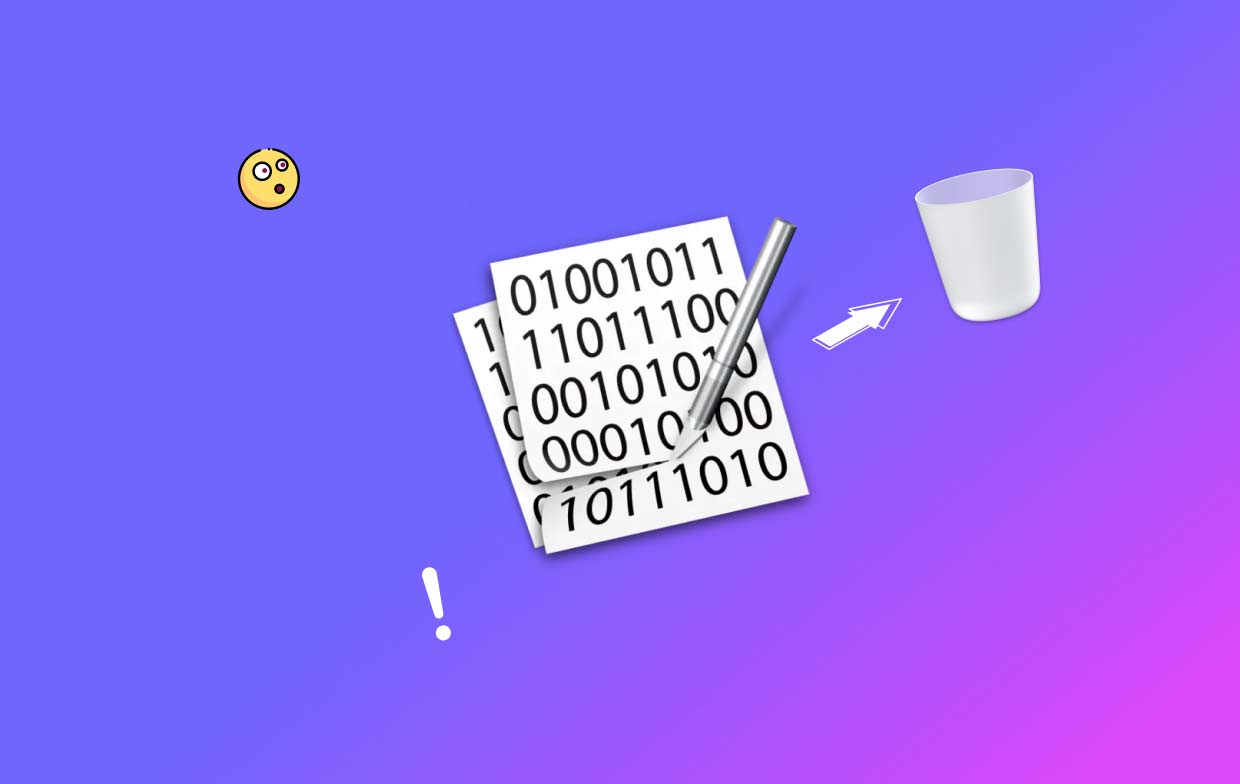
Problemas comunes que se encuentran al eliminar la aplicación
Al eliminar Bit Slicer de tu Mac, es posible que te encuentres con algunos problemas comunes. A continuación, se muestran algunos problemas que los usuarios han experimentado a veces durante el proceso de desinstalación y sus posibles soluciones:
- Desinstalación incompleta: En ocasiones, simplemente arrastrar la aplicación Bit Slicer a la Papelera puede no ser suficiente para eliminar por completo todos los archivos y carpetas asociados. Esto puede provocar que los componentes restantes ocupen un valioso espacio en el disco. Para garantizar una desinstalación completa, siga los pasos adicionales que se describen en nuestra guía.
- Mensajes de error: En ocasiones, los usuarios pueden encontrarse con mensajes de error que indican que no se pueden eliminar determinados archivos o procesos relacionados con Bit Slicer. Esto puede suceder si la aplicación aún se está ejecutando en segundo plano o si se requieren permisos específicos. Asegúrese de cerrar Bit Slicer por completo y vuelva a intentarlo. Si el problema persiste, es posible que deba utilizar comandos de terminal o buscar más ayuda.
- Restos en las preferencias del sistema: Bit Slicer puede tener componentes integrados en el panel de preferencias del sistema, como paneles de preferencias o iconos de la barra de menú. Incluso después de eliminar la aplicación principal, estos componentes pueden seguir estando presentes. Para eliminar por completo Bit Slicer, deberá localizar y eliminar estos elementos restantes.
- Conflicto con otras aplicaciones: la desinstalación de Bit Slicer puede provocar ocasionalmente conflictos con otras aplicaciones o funciones del sistema. Esto puede suceder si Bit Slicer comparte recursos o modifica archivos del sistema que también son utilizados por otro software. Si tiene algún problema después de desinstalar Bit Slicer, como un comportamiento inesperado o errores en otras aplicaciones, es posible que deba realizar una solución de problemas adicional o buscar ayuda.
Parte 2. ¿Cómo desinstalar Bit Slicer de mi Mac?
Aquí tienes instrucciones paso a paso para desinstalar Bit Slicer de tu Mac:
Desinstalar Bit Slicer del Finder:
- Abra una ventana del Finder en su Mac.
- En la barra de menú en la parte superior de la pantalla, haga clic en “Ir” y seleccione “Aplicaciones”.
- Localice el icono de la aplicación Bit Slicer en la carpeta Aplicaciones.
- Haz clic y arrastra el icono de Bit Slicer a la papelera de tu dock. También puedes hacer clic derecho en el icono de Bit Slicer y seleccionar "Mover a la papelera".
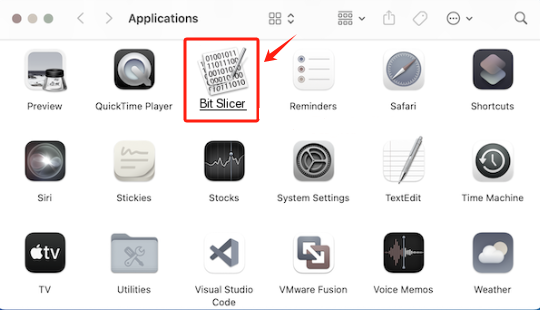
Eliminar archivos relacionados con Bit Slicer:
- Abre una ventana del Finder.
- En la barra de menú, haga clic en "Ir" y seleccione "Ir a la carpeta".
- En el cuadro de diálogo, escriba "~/Library" (sin comillas) y haga clic en "Ir".
- Localice y abra la carpeta “Soporte de aplicaciones”.
- Busque y elimine la carpeta "Bit Slicer".
- Regrese a la carpeta "Biblioteca".
- Abra la carpeta "Preferencias" y elimine todos los archivos que comiencen con "com.zgcoder.Bit-Slicer".
- Regrese nuevamente a la carpeta “Biblioteca”.
- Abra la carpeta "Caches" y elimine todos los archivos que comiencen con "com.zgcoder.Bit-Slicer".
- Vacía la papelera para eliminar permanentemente Bit Slicer de tu Mac.
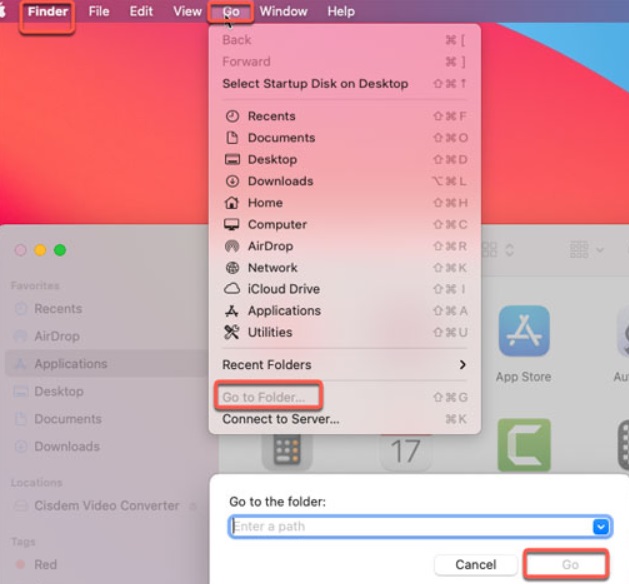
Tenga en cuenta que los pasos que se indican arriba son una guía general. Las ubicaciones y los nombres de los archivos específicos pueden variar según la versión de Bit Slicer que haya instalado. Siempre es una buena idea consultar las instrucciones de desinstalación oficiales proporcionadas por los desarrolladores o consultar la documentación específica de su versión de Bit Slicer para garantizar la eliminación completa.
Además, tenga cuidado al eliminar archivos y carpetas de su sistema, ya que eliminar los archivos incorrectos puede causar problemas con otras aplicaciones o funcionalidades del sistema. Si no está seguro de algún paso, se recomienda buscar más ayuda o consultar con el Comunidad de soporte de Bit Slicer.
Parte 3. ¿Cómo desinstalar Bit Slicer en Mac por completo?
Si prefiere una forma más eficiente y conveniente de desinstalar Bit Slicer de su Mac, puede utilizar una herramienta de desinstalación profesional como PowerMyMac A continuación, le indicamos cómo puede usarlo para desinstalar Bit Slicer y eliminar los archivos restantes:
- Descargue e instale PowerMyMac desde el sitio web oficial de iMyMac, siga las instrucciones en pantalla para instalarlo en su Mac.
- Inicie el programa y elija la función “Desinstalador de aplicaciones” de la lista de herramientas.
- Haga clic en el botón "ESCANEAR" para comenzar a escanear su Mac en busca de aplicaciones instaladas.
- Una vez finalizado el análisis, verá una lista de aplicaciones, entre las que se incluye Bit Slicer. Busque y seleccione Bit Slicer en la lista.
- Haz clic en el botón "LIMPIAR". PowerMyMac eliminará automáticamente esta aplicación de tu Mac, incluidos los archivos y carpetas asociados.

Recuerde revisar los elementos seleccionados para su eliminación antes de continuar para asegurarse de que solo se desinstalen Bit Slicer y sus componentes relacionados. También es una buena práctica realizar una copia de seguridad de los datos importantes antes de desinstalar aplicaciones.
PowerMyMac es una herramienta integral de optimización de Mac que ofrece varias funciones para mejorar el rendimiento de su Mac y eliminar archivos no deseados. Ofrece una función de limpieza de archivos basura del sistema, que le ayuda a limpiar archivos basura del sistema acumulados, como cachés, registros y papeleras. Al eliminar estos archivos innecesarios, puede optimizar el rendimiento de su Mac y recuperar valioso espacio en disco.
Parte 4. Conclusión
En conclusión, la desinstalación de Bit Slicer de tu Mac se puede realizar mediante la eliminación manual o utilizando una herramienta de desinstalación profesional. Si bien la desinstalación manual de Bit Slicer requiere localizar y eliminar los archivos y carpetas asociados, PowerMyMac ofrece una solución más eficiente y completa.
Con PowerMyMac, puede agilizar el proceso de desinstalación de aplicaciones, incluido Bit Slicer, y asegurarse de que no queden archivos ni rastros. Con su interfaz fácil de usar y funciones de optimización adicionales, PowerMyMac es una herramienta confiable y conveniente para mantener el rendimiento de su Mac.



